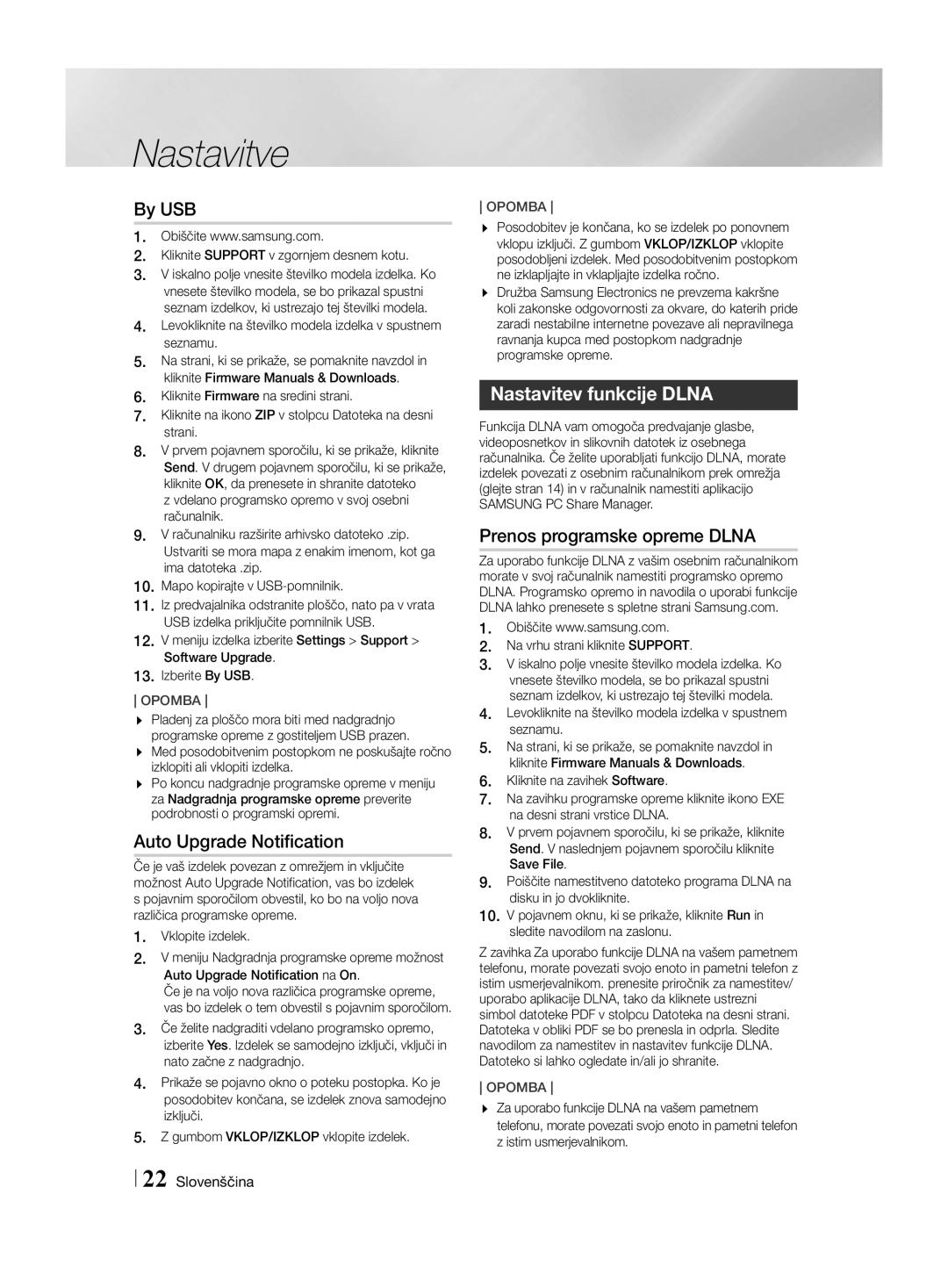Nastavitve
By USB
1.Obiščite www.samsung.com.
2.Kliknite SUPPORT v zgornjem desnem kotu.
3.V iskalno polje vnesite številko modela izdelka. Ko vnesete številko modela, se bo prikazal spustni seznam izdelkov, ki ustrezajo tej številki modela.
4.Levokliknite na številko modela izdelka v spustnem seznamu.
5.Na strani, ki se prikaže, se pomaknite navzdol in kliknite Firmware Manuals & Downloads.
6.Kliknite Firmware na sredini strani.
7.Kliknite na ikono ZIP v stolpcu Datoteka na desni strani.
8.V prvem pojavnem sporočilu, ki se prikaže, kliknite Send. V drugem pojavnem sporočilu, ki se prikaže, kliknite OK, da prenesete in shranite datoteko
z vdelano programsko opremo v svoj osebni računalnik.
9.V računalniku razširite arhivsko datoteko .zip. Ustvariti se mora mapa z enakim imenom, kot ga ima datoteka .zip.
10.Mapo kopirajte v
11.Iz predvajalnika odstranite ploščo, nato pa v vrata
USB izdelka priključite pomnilnik USB.
12. V meniju izdelka izberite Settings > Support > Software Upgrade.
13. Izberite By USB.
OPOMBA
\\ Pladenj za ploščo mora biti med nadgradnjo programske opreme z gostiteljem USB prazen.
\\ Med posodobitvenim postopkom ne poskušajte ročno izklopiti ali vklopiti izdelka.
\\ Po koncu nadgradnje programske opreme v meniju za Nadgradnja programske opreme preverite podrobnosti o programski opremi.
Auto Upgrade Notification
Če je vaš izdelek povezan z omrežjem in vključite možnost Auto Upgrade Notification, vas bo izdelek s pojavnim sporočilom obvestil, ko bo na voljo nova različica programske opreme.
1.Vklopite izdelek.
2.V meniju Nadgradnja programske opreme možnost
Auto Upgrade Notification na On.
Če je na voljo nova različica programske opreme, vas bo izdelek o tem obvestil s pojavnim sporočilom.
3.Če želite nadgraditi vdelano programsko opremo, izberite Yes. Izdelek se samodejno izključi, vključi in nato začne z nadgradnjo.
4.Prikaže se pojavno okno o poteku postopka. Ko je posodobitev končana, se izdelek znova samodejno izključi.
5.Z gumbom VKLOP/IZKLOP vklopite izdelek.
22 Slovenščina